电脑耳机听不到声音怎么办 电脑插上耳机没声音怎么解决
在现代社会中电脑耳机已经成为我们日常生活中不可或缺的一部分,有时我们可能会面临一个令人沮丧的问题:电脑插上耳机却无法听到声音。这种情况不仅会影响我们的工作效率和娱乐体验,还可能给我们带来一些困扰。所以当我们遇到电脑耳机无声的情况时,需要及时解决并找到合适的方法来解决这个问题。本文将介绍一些常见的解决方法,帮助您解决电脑插上耳机没声音的困扰。
方法如下:
1.电脑插上耳机没声音首先我们需要排除下,是不是耳机本身的问题。比如:是不是坏了,或者耳机线接触不良。建议可以插入其他人的手机或者电脑测试下。如果是耳机的问题,建议进行更好。

2.检查你耳机是否有音量开关。如果你是买的一些电脑专用的耳机的话(尤其是头戴式那种),一定要摸摸看你的左侧耳机或者右侧耳机是否有音量调节键。看看是否是因为耳机调节到声音最小的位置去了。

3.查看电脑的音量图标是否是如下的“X”符号,可能是因为你电脑调节为静音了。我们调整下音量再试看看。
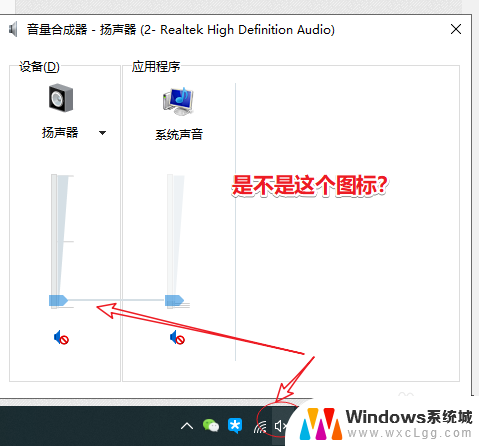
4.尝试切换下音频输出设备。目前普遍的系统都有两个输出设备,一个是扬声器,一个是realtek高清晰音频。可以切换下看效果。可通过控制面板--声音设置进行调整。
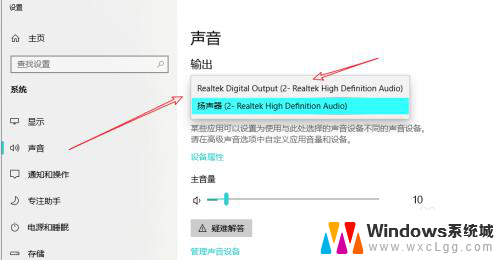
5.注意耳机插入的电脑孔是否正确。对于台式机而言,一般有两个孔,一个绿色一个粉色。绿色的空位(有一个耳机图标),而插入耳机线的,切勿搞错。

6.重装音频驱动。若以上方式尝试均无效果,建议可以卸载音频驱动重新安装(比如下载一些驱动安装软件)。重启电脑之后再插入耳机测试下。
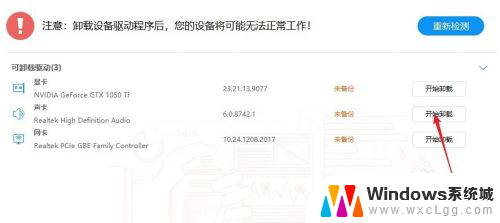
以上就是解决电脑耳机无声的全部内容,还有不清楚的用户可以参考以上步骤进行操作,希望对大家有所帮助。
电脑耳机听不到声音怎么办 电脑插上耳机没声音怎么解决相关教程
-
 为什么插上耳机后没有声音 电脑插上耳机无声音怎么办
为什么插上耳机后没有声音 电脑插上耳机无声音怎么办2024-06-23
-
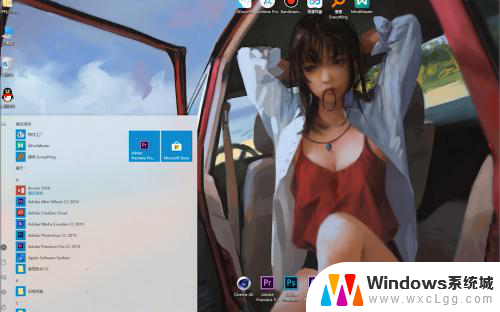 电脑耳麦插上没声音 耳麦插在电脑上没有声音怎么办
电脑耳麦插上没声音 耳麦插在电脑上没有声音怎么办2024-08-19
-
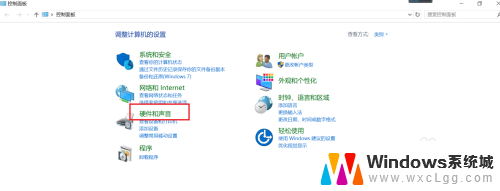 笔记本电脑插上耳机听不到声音 解决笔记本电脑插上耳机无声问题的方法
笔记本电脑插上耳机听不到声音 解决笔记本电脑插上耳机无声问题的方法2024-02-10
-
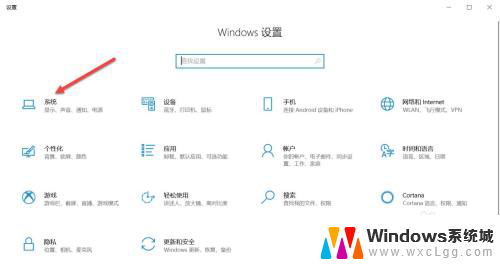 为什么戴耳机语音对方听不到 插上耳机电脑无声音对方听不到怎么办
为什么戴耳机语音对方听不到 插上耳机电脑无声音对方听不到怎么办2024-01-19
-
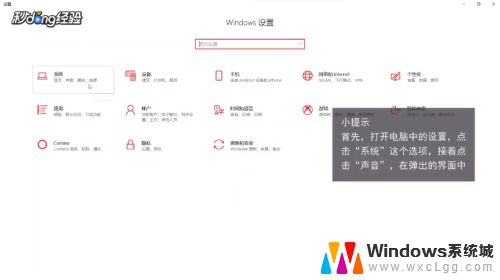 耳机听不到声音了怎么办 耳机没问题但听不到声音的原因及解决方法
耳机听不到声音了怎么办 耳机没问题但听不到声音的原因及解决方法2024-01-14
-
 为什么耳机插在主机上没声音 台式电脑插入耳机没有声音怎么解决
为什么耳机插在主机上没声音 台式电脑插入耳机没有声音怎么解决2024-04-10
电脑教程推荐
- 1 固态硬盘装进去电脑没有显示怎么办 电脑新增固态硬盘无法显示怎么办
- 2 switch手柄对应键盘键位 手柄按键对应键盘键位图
- 3 微信图片怎么发原图 微信发图片怎样选择原图
- 4 微信拉黑对方怎么拉回来 怎么解除微信拉黑
- 5 笔记本键盘数字打不出 笔记本电脑数字键无法使用的解决方法
- 6 天正打开时怎么切换cad版本 天正CAD默认运行的CAD版本如何更改
- 7 家庭wifi密码忘记了怎么找回来 家里wifi密码忘了怎么办
- 8 怎么关闭edge浏览器的广告 Edge浏览器拦截弹窗和广告的步骤
- 9 windows未激活怎么弄 windows系统未激活怎么解决
- 10 文件夹顺序如何自己设置 电脑文件夹自定义排序方法